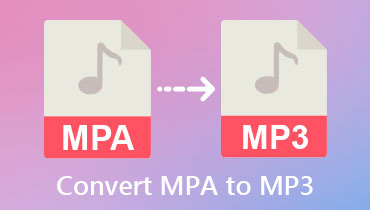무료 온라인 및 데스크탑에서 CAF를 MP3로 쉽게 변환
Core Audio Format이라고도 하는 CAF는 Apple Inc.에서 유지 관리하고 Apple QuickTime 프레임워크용으로 개발된 오디오 컨테이너입니다. 이것이 이 프로그램이 Mac OS X 이상과 호환되는 이유입니다. 이 오디오 파일 형식은 AIFF 및 WAV와 같은 이전 디지털 형식의 단점을 채우기 위해 설계되었습니다. 광범위한 오디오 편집 응용 프로그램을 지원하고 고품질 재생을 제공합니다.
그러나 이 오디오 파일을 다른 장치와 플레이어에서 사용할 계획이라면 꽤 어려울 수 있습니다. MP3와 같은 유연하고 보편적인 오디오 파일 형식으로 전환하는 것은 탁월한 선택입니다. 즉, 우리는 최고의 실용적인 도구를 연구했습니다. CAF를 MP3로 변환 쉽게. 자세히 알아보려면 아래에서 확인하세요.

1부. Windows/Mac에서 CAF를 MP3로 변환하는 방법
1. Vidmore 비디오 컨버터
Vidmore 비디오 컨버터 오디오 파일을 MP3 또는 기타 오디오 파일 형식으로 변환하는 데 사용할 수 있는 전문 도구입니다. 그 외에도 비디오 변환도 지원합니다. 또한 오디오/비디오 파일을 대량으로 처리할 수 있으므로 여러 변환을 더 쉽게 처리할 수 있습니다. 단일 오디오 파일로 변환하든 일괄 변환하든 상관없이 프로그램이 알아서 처리할 수 있습니다.
무엇보다도 이 프로그램에는 오디오 변환을 위한 프로필을 사용자 지정하고 설정할 수 있는 옵션이 제공됩니다. 인코더, 샘플레이트, 채널, 비트레이트를 설정할 수 있습니다. 한편, 사용자의 편의를 위해 저화질, 중화질, 고품질 등의 미리 만들어진 프로파일이 있습니다. 반면에 CAF를 MP3로 변경하는 방법을 배우려면 사용 설명서를 확인하십시오.
1단계. CAF to MP3 변환기 설치
다른 것보다 먼저 다음 중 하나를 클릭하십시오. 무료 다운로드 아래 버튼을 눌러 도구를 다운로드하세요. 그런 다음 컴퓨터에 설치하고 열어서 작동하는 인터페이스를 확인하십시오. 보시다시피 Windows 및 Mac용 링크가 있습니다. 따라서 Windows 및 Mac에서 CAF를 MP3로 변환할 수 있습니다. 인터페이스와 기능에 익숙해지기 위해 프로그램을 둘러볼 수 있습니다.
2단계. CAF 오디오 트랙 추가
다음으로 을 더한 서명 버튼을 누르고 CAF 오디오 파일을 프로그램에 로드합니다. 다음을 클릭할 수도 있습니다. 파일 추가 드롭다운 버튼을 클릭하고 폴더 추가를 선택하여 여러 CAF 파일을 추가합니다.
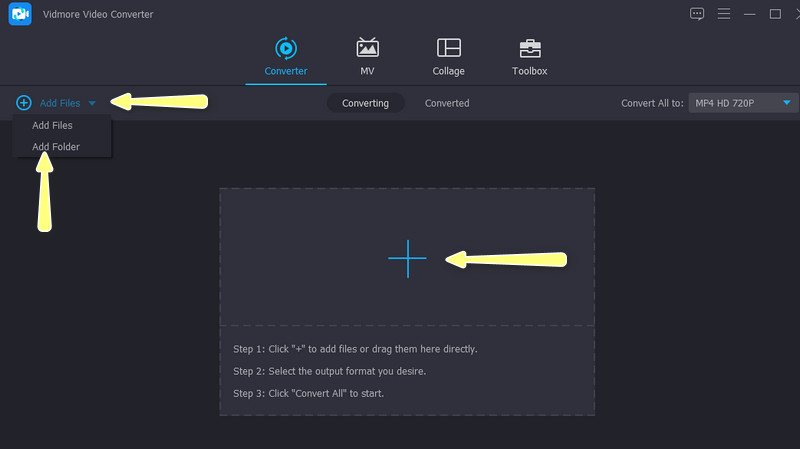
3단계. 출력 설정 정의
프로그램에 오디오 파일을 로드한 후 확장 프로필 드롭 다운 메뉴. 그런 다음 오디오 그리고 선택 MP3 왼쪽 메뉴에서. MP3를 선택할 때 선택할 수 있는 사용 가능한 프로필이 있습니다. 또는 맞춤 프로필 상. 그때까지 필요에 따라 프로필을 변경할 수 있습니다.
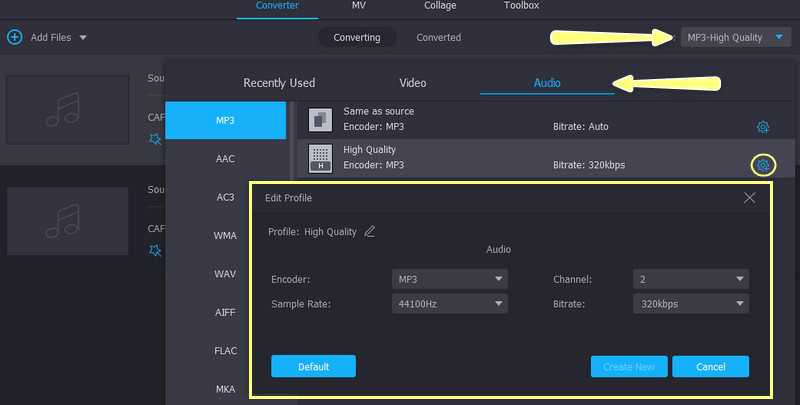
4단계. CAF를 MP3로 변환
변환을 시작하기 전에 변환된 오디오 파일을 저장할 위치를 설정하십시오. 도구 인터페이스 하단에 폴더 경로가 표시됩니다. 그것을 클릭하고 적절하게 편집하십시오. 다음을 클릭합니다. 모두 변환 인터페이스의 오른쪽 하단에 있습니다. 프로그램은 일괄 변환을 용이하게 하기 때문에 로드된 모든 CAF 파일은 동시에 MP3로 변환됩니다.
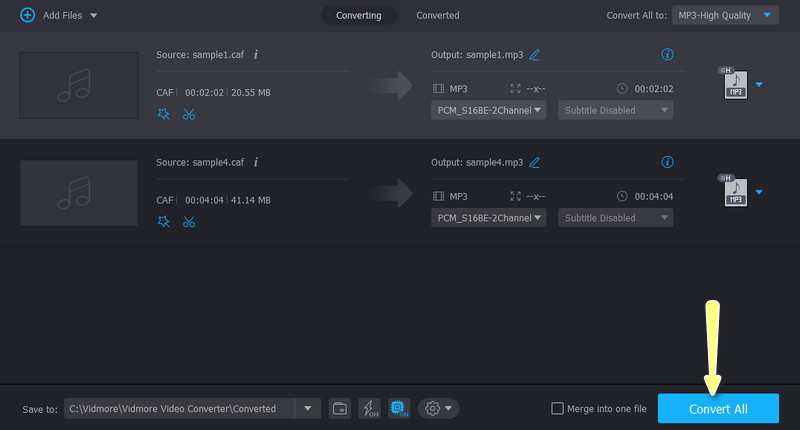
2. MediaHuman 오디오 변환기
고려해야 할 또 다른 뛰어난 오디오 변환기는 MediaHuman 오디오 변환기입니다. 이 프로그램은 변환할 다양한 오디오 형식을 제공합니다. 여기에는 MP3, AAC, AIFF, FLAC, ALAC 등이 포함됩니다. 무엇보다 프로필 사전 설정이 함께 제공되므로 수동으로 편집할 필요가 없습니다. Windows 또는 Mac에서 MP3로 변환하려면 아래 단계를 따르십시오.
1 단계. 공식 웹사이트에서 MediaHuman Audio Converter를 다운로드하여 설치합니다.
2 단계. 이제 CAF 파일을 클릭하여 프로그램에 로드합니다. 을 더한 기호 아이콘입니다. 선택적으로 오디오 파일을 인터페이스로 끌어서 파일을 업로드할 수 있습니다.
3 단계. 그 후, 프로필 메뉴로 설정하고 MP3. 오디오 형식 메뉴 옆에는 출력 설정이 있습니다. 출력 프로필을 선택하거나 하나를 사용자 지정합니다.
4 단계. 마지막으로, 명중 변환 시작 옆에 있는 아이콘 프로필 프로세스를 시작하는 메뉴입니다.
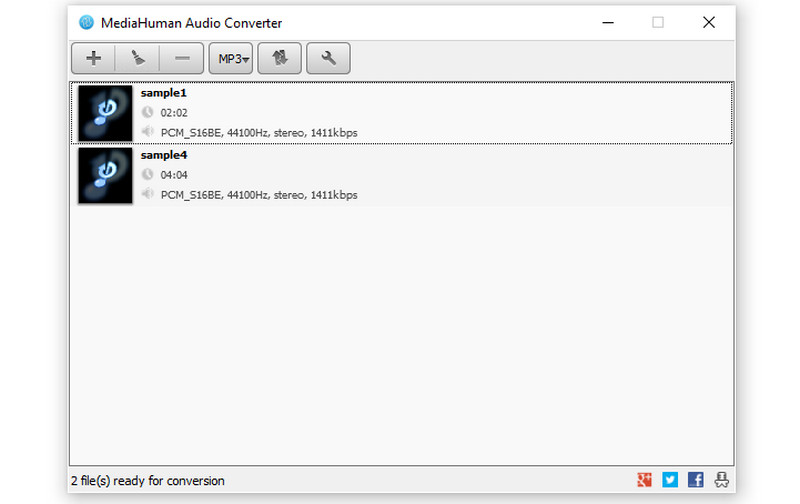
2부. 무료 온라인에서 CAF를 MP3로 변환하는 방법
편리함을 찾고 있다면 온라인 프로그램이 적합합니다. 모든 프로세스가 브라우저에서 발생하기 때문에 장치에 아무 것도 다운로드할 필요가 없습니다. 여기에서 CAF를 MP3로 변환하는 데 사용할 수 있는 최고의 도구를 선별했습니다. 아래에서 확인하세요.
1. 프리컨버트
FreeConvert를 온라인에서 CAF-MP3 변환기로 사용하면 오디오 파일을 효율적으로 처리할 수 있습니다. 마찬가지로 이 프로그램은 한 번에 여러 파일을 변환할 수 있습니다. MP3 외에도 파일을 FLAC, ALAC, M4A, WMA, AIFF 및 기타 인기 있는 오디오 파일로 변환할 수 있습니다. 또한 형식을 오디오 장치로 변경할 수도 있습니다.
장점 :
- 볼륨을 조정하고 최대 200%까지 볼륨을 높입니다.
- 페이드 인 및 아웃 오디오 효과를 적용합니다.
- 시작 및 종료 오디오를 다듬습니다.
단점 :
- 제한된 내보내기 오디오 및 비디오 형식.
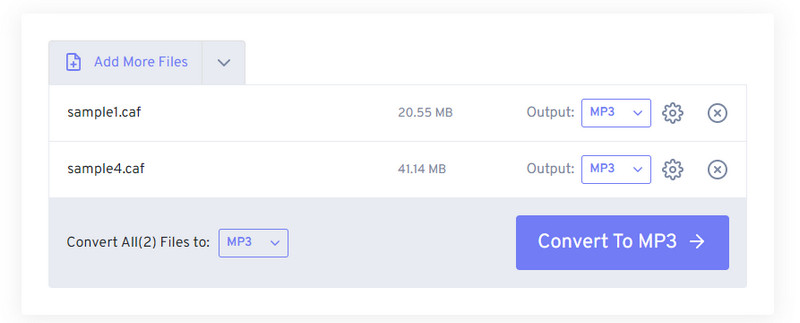
2. 123Apps의 오디오 변환기
CAF를 MP3로 변환하는 데 사용할 수 있는 또 다른 온라인 도구는 123Apps의 Audio Converter입니다. 이 프로그램을 사용하면 로컬 드라이브뿐만 아니라 Google 드라이브 및 Dropbox와 같은 클라우드 저장소에서도 가져올 수 있습니다. 또한 사용자는 비트 전송률, 샘플 속도, 페이드, 채널 등을 변경할 수 있는 일부 고급 설정에 액세스할 수 있습니다. 브라우저를 통해 작동하므로 Mac 또는 Windows PC에서 CAF를 MP3로 변환할 수 있습니다.
장점 :
- 경제, 표준, 양호 및 최고와 같은 품질 사전 설정을 제공합니다.
- 오디오를 WAV, iPhone 벨소리, M4A, FLAC 등으로 변환합니다.
- 오디오의 트랙 정보를 편집합니다.
단점 :
- 프로그램의 인터페이스에는 광고가 로드됩니다.
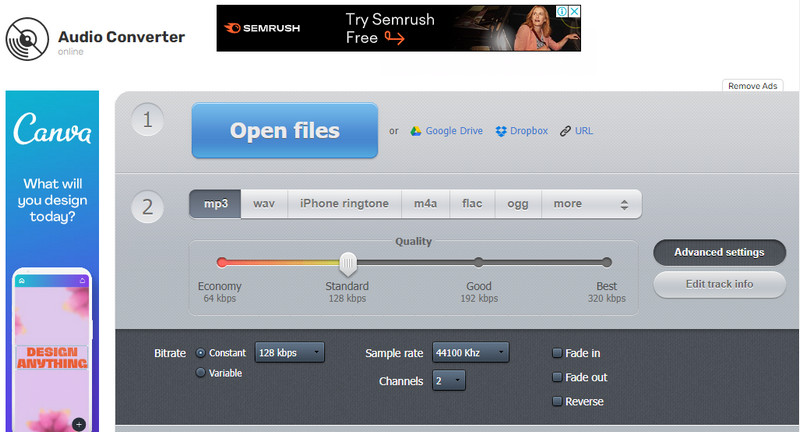
3부. CAF를 MP3로 변환하는 방법에 대한 FAQ
Windows에서 CAF 파일을 어떻게 열 수 있습니까?
아시다시피 CAF 파일은 Mac 운영 체제에서만 지원됩니다. Windows에서 재생하려면 MP3로 변환해야 합니다.
MP4를 MP3로 어떻게 변환합니까?
MP4에서 오디오를 추출하려면 Windows Media Player를 사용하여 MP3로 변환할 수 있습니다.
어떤 프로그램이 CAF 파일을 열 수 있습니까?
수많은 오디오 플레이어가 CAF 파일을 허용합니다. VideoLan VLC 플레이어, Quicktime Player 7 이상, NCH WavePad를 사용하여 CAF 파일을 재생할 수 있습니다.
결론
위는 변환하는 데 사용할 수 있는 프로그램입니다. CAF에서 MP3로. 무료로 다운로드할 수 있는 CAF에서 MP3로의 오디오 변환기와 사용할 수 있는 온라인 도구가 있습니다. 따라서 오프라인으로 처리하려는 경우 데스크톱 도구가 적합합니다. 반면에 아무 것도 다운로드하지 않고 오디오 파일을 처리하려면 온라인 도구를 사용하십시오.